Eliminar el virus Popunderclick (Guía de eliminación) - Actualizado Oct 2016
Guía de eliminación del virus Popunderclick
¿Qué es El virus Popunderclick?
¿De dónde vienen los anuncios de Popunderclick?
La apariencia de los anuncios de Popunderclick pueden ser una experiencia muy molesta, ya que cada una de tus sesiones de búsqueda estará repleta de notificaciones comerciales que buscan redirigirte a sitios webs patrocinados. Además, una aplicación de tipo adware (extensión, add-on, toolbar, etc.) que se esconde tras esos anuncios puede también registrar tus actividades online para obtener más conocimiento sobre los anuncios que te atraen. Desafortunadamente, no hay garantía de que esta información no personal, la cual es reunida por lo general por el virus Popunderclick, no sea compartida con terceras partes. Normalmente, es usada para construir campañas de marketing específicas y con propósitos similares, ¡por lo que ten cuidado con los programas que son capaces de controlarte! Parece que el navegador web más afectado es Google Chrome, por lo que puede necesitarse paciencia para deshacerse del adware desde este navegador. Para bloquear al usuario y evitar ser eliminado reseteando el navegador afectado, este adware se distribuye junto a asistentes de navegador (BHOs) y similares componentes. Éstos pueden ser usados para reinstalar este malware y ejecutarlo en la próxima sesión de navegación, por lo que necesitarás usar la eliminación automática para eliminar Popunderclick.
La cosa más importante por la que deberías tener cuidado con esto es que está creado con la sola intención de publicitar contenido de terceras partes a través de anuncios y links patrocinados que pueden aparecer de repente en el navegador en las páginas webs que visitas. Es natural que los creadores necesiten promover sus productos y busquen las técnicas más efectivas para hacerlo. Desgraciadamente, Popunderclick no es un publicista considerado a la hora de ejecutar este objetivo. Este programa usa engañosas técnicas para entrar en los ordenadores, emplea estrategias intrusivas para publicitar contenido predeterminado y puede tener partes cuestionables en este círculo de afiliados. Por ello, avisamos de tener cuidado cuando uses este arriesgado programa y evalúa si realmente quieres sacrificar tu pacífica navegación por un par de ofertas online sin valor alguno. No dudes en eliminar Popunderclick de tu ordenador si no lo has instalado por ti mismo. Sólo te ocupará espacio en el ordenador, después de todo. Te sugerimos que elimines esta infección usando un software antivirus de confianza, como por ejemplo, FortectIntego.
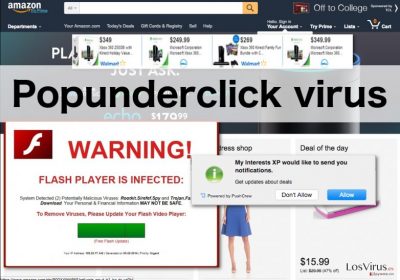
¿Te preguntas cómo reconocer si tu ordenador ha sido afectado con este adware? Con suerte, el hackeo de Popunderclick es bastante obvio. A parte de los sospechosos y desconocidos procesos que pueden empezar a ejecutarse en tu administrador de tareas, verás banners, anuncios pop-ups, publicidad en vídeos y similar contenido por todas las páginas web que visites. Este contenido puede estar marcado con slogans particulares, como «Ads by » o «Powered by » lo cual ayuda a identificar la infección. La aparición inesperada de este contenido adicional, como nuevas toolbars, add-ons, extensiones en tu navegador, etc. pueden también estar relacionadas con este adware. Como ya hemos mencionado, este programa usa asistentes de navegador para espiar a sus usuarios y compartir esta información con sus desarrolladores para hacer que los anuncios patrocinados sean más efectivos. De este modo, los creadores de adware aprenden más sobre las demandas del mercado y los intereses específicos del usuario y pueden generar anuncios más atractivos basados en esta información. Esto también sugiere que mantener este programa instalado en el ordenador es altamente poco recomendable, ya que las potenciales violaciones de privacidad están a la vuelta de la esquina. Es mejor centrarse en eliminar Popunderclick antes de dar más información a estos codiciosos publicistas.
¿Sabes cómo prevenir una infección adware?
La mayoría de infecciones adware ocurren cuando el usuario está pobremente informado sobre los modos que usan los creadores de software maliciosos para distribuir sus productos. Popunderclick, sí como miles de programas similares, se adjunta en paquetes de programas y se instala sigilosamente en los ordenadores. Por ello, tener prisa durante el proceso de instalación puede costarte la libertad de seleccionar qué programa realmente quieres permitir que entre en tu PC. Recuerda también que las opciones de instalación «Rápidas» o «Recomendadas» no te dan la oportunidad de inspeccionar el paquete de programas y permite instalar todos los programas del paquete a la vez. Te recomendamos encarecidamente que gastes algo de tiempo en instalar los programas usando los modos de instalación «Avanzados» o «Personalizados», los cuales te mostrarán todos los pasos de la instalación y te darán la oportunidad de rechazar el contenido indeseable.
¿Cómo eliminar Popunderclick?
El adware que se esconde bajo el problema de Popunderclick es un programa potencialmente no deseado. Sin embargo, para aquellos que ya hayan sido afectados por él aceptarán que es una sucia infección que usa varias técnicas para prevenir su eliminación. Sin embargo, ¡no creas que no puedes contra esto! Este proceso requiere usar una herramienta antivirus profesional que necesita estar actualizada antes de ejecutar la comprobación del sistema. Comprueba si el programa está actualizado a su última versión o no y obtén su última versión para detectar todas las posibles amenazas. Desafortunadamente, no podemos nombrar los programas de tipo adware que se esconden tras esos anuncios comerciales, por lo que usar el escáner es el mejor modo de eliminar Popunderclick del ordenador. Tras los últimos análisis, solo podemos decir que Delta Toolbar, Trovi, WebCake, Sweet-Page y CouponBuddy PUEDEN estar relacionados con este problema. Para solucionarlo manualmente, asegúrate de desinstalar cada uno de estos PUPs.
Puedes eliminar el daño causado por el virus con la ayuda de FortectIntego. SpyHunter 5Combo Cleaner y Malwarebytes son programas recomendados para detectar los programas potencialmente indeseados y virus junto a todos los archivos y entradas del registro que estén relacionados con ellos.
Guía de eliminación manual del virus Popunderclick
Desinstalar de Windows
Para eliminar Popunderclick de tu ordenador manualmente, necesitas desinstalar cada add-on y extensión que consideres como maliciosa. En este momento, te recomendamos que desinstales CouponBuddy, Trovi-related entries, Delta Homes and Delta Search, Sweet-Page Toolbar, WebCake, y similares extensiones sobre la que no estés muy seguro.
Para eliminar El virus Popunderclick de ordenadores con Windows 10/8, por favor, sigue estos pasos:
- Entra en el Panel de Control desde la barra de búsqueda de Windows y pulsa Enter o haz click en el resultado de búsqueda.
- Bajo Programas, selecciona Desinstalar un programa.

- Desde la lista, encuentras las entradas relacionadas con El virus Popunderclick (o cualquier otro programa sospechoso recientemente instalado).
- Click derecho en la aplicación y selecciona Desinstalar.
- Si aparece el Control de Cuentas del Usuario haz click en Sí.
- Espera hasta que el proceso de desinstalación se complete y pulsa Aceptar.

Si eres un usuario de Windows 7/XP, procede con las siguientes instrucciones:
- Click en Windows Start > Panel de Control localizado en la parte derecha (si eres usuario de Windows XP, click en Añadir/Eliminar Programas).
- En el Panel de Control, selecciona Programas > Desinstalar un programa.

- Elige la aplicación indeseada haciendo click una vez.
- En la parte superior, click en Desinstalar/Cambiar.
- En la ventana de confirmación, elige Sí.
- Click en Aceptar una vez el proceso de eliminación finalice.
Elimina Popunderclick del sistema Mac OS X
Si tu Mac OS X está infectado por el adware Popunderclick.com, necesitas encontrarlo. La aparición de esta publicidad es la principal señal de que necesitas desinstalar apps sospechosas, como CouponBuddy, Trovi-related entries, Delta Homes and Delta Search, Sweet-Page Toolbar, WebCake.
-
Si estás usando OS X, haz click en el botón Go en la esquina superior izquierda de la pantalla y selecciona Applications.

-
Espera a que veas la carpeta Applications y busca por Popunderclick y cualquier otro programa sospechoso en ella. Ahora haz click derecho en cada entrada y selecciona Move to Trash.

Reiniciar MS Edge/Chromium Edge
Eliminar extensiones indeseadas de MS Edge:
- Selecciona Menú (los tres puntos horizontales en la esquina superior derecha de la ventana del navegador) y selecciona Extensiones.
- Desde la lista, selecciona la extensión relacionada y haz click en el icono del Engranaje.
- Click en Desinstalar en la parte de abajo.

Limpiar cookies y otros datos de navegación:
- Click en Menú (los tres puntos horizontales en la esquina superior derecha de la ventana del navegador) y selecciona Privacidad y Seguridad.
- Bajo datos de navegación, selecciona Elegir qué limpiar.
- Selecciona todo (a parte de contraseñas, aunque puedes querer incluir también las licencias de Media, si es aplicable) y selecciona Limpiar.

Restaurar los ajustes de nueva pestaña y página de inicio:
- Click en el icono de menú y elige Configuración.
- Luego encuentra la sección En el inicio.
- Click en Deshabilitar si encuentras cualquier dominio sospechoso.
Resetea MS Edge y los pasos de arriba no te han ayudado:
- Pulsa en Ctrl + Shift + Esc para abrir el Administrador de Tareas.
- Click en la flecha de Más detalles en la parte inferior de la ventana.
- Selecciona la pestaña Detalles.
- Ahora desliza y localiza cualquier entrada con el nombre de Microsoft Edge en ella. Click derecho en cada una de ellas y selecciona Finalizar Tarea para hacer que MS Edge deje de funcionar.

Si esta solución no te ha ayudado, necesitas usar un método más avanzado para resetear Edge. Ten en cuenta que necesitas hacer una copia de seguridad de tus datos antes de proceder.
- Encuentra la siguiente carpeta en tu ordenador: C:\\Users\\%username%\\AppData\\Local\\Packages\\Microsoft.MicrosoftEdge_8wekyb3d8bbwe.
- Pulsa Ctrl + A en tu teclado para seleccionar todas las carpetas.
- Click derecho en ellos y selecciona Eliminar.

- Ahora haz click derecho en el botón de Inicio y selecciona Windows PowerShell (Administrador).
- Cuando aparezca la nueva ventana, copia y pega el siguiente comando y pulsa Enter:
Get-AppXPackage -AllUsers -Name Microsoft.MicrosoftEdge | Foreach {Add-AppxPackage -DisableDevelopmentMode -Register “$($_.InstallLocation)\\AppXManifest.xml” -Verbose

Instrucciones para Edge basado en Chromium
Eliminar extensiones de MS Edge (Chromium):
- Abre Edge y haz click en Configuración > Extensiones.
- Elimina las extensiones indeseadas haciendo click en Eliminar.

Limpiar caché y datos del sitio:
- Click en Menú y selecciona Configuración.
- Selecciona Privacidad y Servicios.
- Bajo Limpiar datos de navegación, elige Seleccionar qué limpiar.
- Bajo rango de fecha, selecciona Todo el tiempo.
- Selecciona Limpiar ahora.

Resetear MS Edge basado en Chromium:
- Click en Menú y selecciona Configuración.
- En la parte izquierda, selecciona Reiniciar configuración.
- Selecciona Restaurar ajustes a sus valores por defecto.
- Confirma con Resetear.

Reiniciar Mozilla Firefox
Eliminar extensiones peligrosas
- Abre el navegador Mozilla Firefox y haz click en el Menú (los tres botones horizontales de la esquina superior derecha de la pantalla).
- Selecciona Add-ons.
- Aquí, selecciona los plugins que estén relacionados con El virus Popunderclick y haz click en Eliminar.

Reiniciar la página de inicio:
- Click en los tres botones horizontales de la esquina superior derecha para abrir el menú.
- Selecciona Opciones.
- Bajo las opciones de Inicio, ingresa tu sitio preferido que se abrirá cada vez que abres de nuevo Mozilla Firefox.
Limpiar las cookies y datos del sitio:
- Click en el Menú y selecciona Opciones.
- Ve a la sección de Privacidad y Seguridad.
- Desliza hasta encontrar Cookies y Datos del sitio.
- Click en Limpiar datos…
- Selecciona Cookies y datos de sitios, así como Contenido Web en Caché y pulsa Limpiar.

Reiniciar Mozilla Firefox
En caso de que El virus Popunderclick no se haya eliminado tras seguir las instrucciones de antes, reinicia Mozilla Firefox:
- Abre el navegador Mozilla Firefox y haz click en Menú.
- Ve a Ayuda y luego elige Información del Solucionador de Problemas.

- Bajo la sección Poner a punto Mozilla Firefox, haz click en Reiniciar Firefox…
- Una vez aparezca el pop-up, confirma la acción pulsando en Reiniciar Firefox – esto debería completar la eliminación de El virus Popunderclick.

Reiniciar Google Chrome
Elimina extensiones maliciosas desde Google Chrome:
- Abre Google Chrome, haz click en el Menú (los tres puntos verticales de la esquina superior derecha) y selecciona Más herramientas -> Extensiones.
- En la nueva ventana abierta, verás la lista de todas las extensiones instaladas. Desinstale todos los complementos sospechosos haciendo clic en Eliminar.

Eliminar caché y datos web de Chrome:
- Click en el Menú y selecciona Ajustes.
- Bajo Privacidad y Seguridad, selecciona Limpiar datos de navegación.
- Selecciona Historial de navegación, Cookies y otros datos de sitios, así como Imágenes en caché y archivos.
- Click en Limpiar datos.
- Click Clear data

Cambiar tu página de inicio:
- Click en el menú y selecciona Configuración.
- Busca un sitio sospechoso en la sección En el inicio.
- Click en Abrir una página específica o un conjunto y haz click en los tres puntos para encontrar la opción de Eliminar.
Reiniciar Google Chrome:
Si los métodos previos no te han ayudado, reinicia Google Chrome para eliminar todos los componentes:
- Click en el Menú y selecciona Configuración.
- En los Ajustes, desliza y haz click en Avanzado.
- Desliza y localiza la sección Reiniciar y limpiar.
- Ahora haz click en Reiniciar ajustes y devolverlos a defecto.
- Confirma con Reiniciar ajustes para completar la eliminación.

Reiniciar Safari
Eliminar extensiones indeseadas de Safari:
- Click en Safari > Preferencias…
- En la nueva ventana, elige Extensiones.
- Selecciona la extensión indeseada relacionada con El virus Popunderclick y selecciona Desinstalar.

Limpiar cookies y otros datos de páginas webs de Safari:
- Click en Safari > Limpiar historial…
- Desde el menú desplegable bajo Limpiar, elige todo el historial.
- Confirma con Limpiar Historial.

Reinicia Safari si los pasos de antes no te han ayudado:
- Click en Safari > Preferencias…
- Ve a la pestaña Avanzado.
- Elige Mostrar menú de Desarrollador en la barra del menú.
- Desde la barra del menú, click en Desarrollador y luego selecciona Limpiar cachés.

Después de desinstalar este programa potencialmente no deseado y arreglar cada uno de tus navegadores webs, te recomendamos que escanees el sistema de tu PC con un buen anti-spyware. Esto te ayudará a deshacerte de los rastros del registro de Popunderclick, y te permitirá identificar parásitos relacionados u otras posibles infecciones de malware en tu ordenador. Para ello, puedes usar nuestros programas más valorados: FortectIntego, SpyHunter 5Combo Cleaner o Malwarebytes.
Recomendado para ti
No dejes que el gobierno te espíe
El gobierno tiene muchos problemas con respecto al registro de datos de los usuarios y los espionajes a los ciudadanos, por lo que deberías tener esto en consideración y leer más sobre las oscuras prácticas de reunión de información. Evita cualquier registro indeseado del gobierno o espionaje navegando completamente anónimo por Internet.
Puedes elegir una localización diferente cuando estés navegando y acceder a cualquier material que desees sin ninguna restricción de contenido particular. Puedes fácilmente disfrutar de conexión a internet sin riesgos de ser hackeado usando la VPN Private Internet Access.
Controla la información a la que puede acceder el gobierno o cualquier otra parte y navega por internet sin ser espiado. Incluso aunque no estés envuelto en actividades ilegales o confíes en tus servicios o plataformas elegidas, ten cuidado con tu seguridad y toma medidas de precaución usando un servicio VPN.
Copia de seguridad de los archivos para uso posterior, en caso de ataque de malware
Los problemas de software creados por malwares o pérdidas directas de datos debido a una encriptación puede conducir a problemas con tu dispositivo o daño permanente. Cuando tienes copias de seguridad actualizadas, puedes fácilmente recuperarte tras un incidente y volver a la normalidad.
Es crucial crear actualizaciones de tus copias de seguridad sobre cualquier cambio en tus dispositivos, por lo que puedes volver al punto donde estabas trabajando antes de que el malware modificase cualquier cosa o tuvieses problemas en tu dispositivo a causa de pérdida de datos o corrupción del rendimiento.
Cuando tienes una versión previa de cada documento importante o proyecto, puedes evitar frustración y pérdidas. Es bastante útil cuando aparecen malwares de la nada. Usa Data Recovery Pro para llevar a cabo la restauración del sistema.























